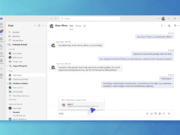Los lectores ayudan a respaldar a MSpoweruser. Es posible que recibamos una comisión si compra a través de nuestros enlaces.
Lea más sobre cómo puede ayudar a MSPOWERUSER a sostener el equipo editorial
Crear accesos directos en el escritorio en Windows 11 es una habilidad básica para cualquiera que busque optimizar el uso de su computadora. Los accesos directos brindan acceso rápido a aplicaciones, archivos, carpetas e incluso sitios web de uso frecuente. En lugar de navegar por menús o directorios de archivos, un simple doble clic en un acceso directo del escritorio puede iniciar instantáneamente el elemento deseado, ahorrándole tiempo y esfuerzo valiosos.
Esta guía lo guiará a través del proceso de creación de accesos directos en el escritorio en Windows 11, cubriendo diferentes métodos para satisfacer diferentes necesidades y preferencias. Ya sea un principiante o un usuario experimentado, encontrará instrucciones claras y concisas para personalizar su escritorio y lograr una eficiencia óptima.
¿Cómo creo un acceso directo en mi escritorio de Windows 11?
El menú Inicio es un centro central para todas sus aplicaciones, lo que lo convierte en un lugar conveniente para crear accesos directos en el escritorio.
- hacer clic en empezar Botón de la barra de tareas.
- Localice la aplicación para la que desea crear un acceso directo. Puede desplazarse por la lista o utilizar la barra de búsqueda.
- Haga clic derecho en el icono de la aplicación.
- seleccionar Más Desde el menú contextual.
- elegir Abra la ubicación del archivo. Esto abrirá el Explorador de archivos en la carpeta que contiene el acceso directo a la aplicación.
- Haga clic derecho en el acceso directo de la aplicación en el Explorador de archivos.
- seleccionar Mostrar más opciones.
- elegir Crear atajos. Windows le indicará que el acceso directo no se puede crear en la misma ubicación y le preguntará si desea crearlo en el escritorio.
- hacer clic en Sí. El acceso directo aparecerá ahora en su escritorio.
Crear un acceso directo desde el Explorador de archivos
El Explorador de archivos brinda acceso directo a todos sus archivos y carpetas, lo que le permite crear accesos directos para cualquier elemento dentro de su sistema.
- abierto Explorador de archivos Haga clic o toque el icono de la barra de tareas Tecla de Windows + E.
- Navegue hasta el archivo, carpeta o aplicación para la que desea crear un acceso directo
- Haga clic derecho en el elemento.
- seleccionar Mostrar más opciones.
- elegir Crear atajos. El acceso directo se creará en la misma ubicación.
- Arrastre el acceso directo desde su ubicación actual a su escritorio.
Este método es la forma más rápida de crear un acceso directo a una ruta de archivo, sitio web o comando específico.
- Haga clic derecho en un lugar vacío en su escritorio.
- seleccionar nuevo Desde el menú contextual.
- elegir atajo. Esto abrirá el asistente “Crear acceso directo”.
- En el campo “Escriba la ubicación del elemento”, ingrese la ruta al archivo, carpeta, aplicación o sitio web para el que desea crear un acceso directo. Puedes hacer clic Navegar Para identificar el artículo.
- hacer clic en próximo.
- Ingrese un nombre para el acceso directo.
- hacer clic en finalizar. El acceso directo aparecerá ahora en su escritorio.
Personaliza tus atajos
Una vez que crea un acceso directo, puede personalizar su apariencia y comportamiento para mejorar su experiencia de escritorio.
- Cambiar el nombre de un atajo: Haga clic derecho en el acceso directo, seleccione cambiar el nombrey escriba un nuevo nombre.
- Cambiar icono: Haga clic derecho en el acceso directo, seleccione característicasir a atajo pestaña, haga clic Cambiar el iconoy elija un nuevo ícono de la lista o busque un archivo de ícono personalizado
- Establecer un atajo de teclado: Haga clic derecho en el acceso directo, seleccione característicasir a atajo pestaña, haga clic ¿Cuál es el atajo? y presione la combinación de teclas que desea usar para iniciar el acceso directo.
Comparación de métodos de creación de accesos directos
Aquí hay un cuadro comparativo rápido para ayudarlo a decidir qué método es mejor para usted según sus necesidades. Cada método ofrece un enfoque ligeramente diferente, por lo que comprender sus puntos fuertes puede ahorrarle tiempo.
| método | mejor para | Complejidad | velocidad |
|---|---|---|---|
| Menú inicio | Crear accesos directos para aplicaciones instaladas | moderado | moderado |
| Explorador de archivos | Crear accesos directos para archivos y carpetas dentro de su sistema | simple | rápidamente |
| Haga clic derecho en el menú en el escritorio. | Crear accesos directos para rutas de archivos y sitios web específicos | simple | demasiado rápido |
Consejos para una gestión eficiente de los atajos
La gestión eficaz de accesos directos puede mejorar significativamente su flujo de trabajo y mantener su escritorio organizado.
- Ordene los accesos directos en carpetas: Cree carpetas en su escritorio para agrupar accesos directos relacionados.
- Utilice nombres descriptivos: Asigne a sus accesos directos nombres claros y descriptivos para identificar fácilmente su propósito.
- Revise y elimine periódicamente los accesos directos no utilizados: Limpia periódicamente tu escritorio eliminando los accesos directos que ya no utilizas.
- Fije atajos importantes a la barra de tareas o al menú de inicio: Para los elementos de uso frecuente, considere fijarlos en la barra de tareas o en el menú Inicio para un acceso más rápido.
Acceso directo en el escritorio para un acceso rápido
Crear accesos directos en el escritorio en Windows 11 es una forma sencilla pero poderosa de mejorar su productividad y optimizar su flujo de trabajo. Si sigue los pasos descritos en esta guía, podrá crear fácilmente accesos directos a sus aplicaciones, archivos, carpetas y sitios web favoritos, haciéndolos fácilmente accesibles con un doble clic.
Preguntas frecuentes
¿Cómo cambio el ícono de un acceso directo en Windows 11? Haga clic derecho en el acceso directo, seleccione “Propiedades”, vaya a la pestaña “Acceso directo”, haga clic en “Cambiar icono” y elija un nuevo icono.
¿Puedo crear un acceso directo a un sitio web en mi escritorio? Sí, haga clic derecho en el escritorio, seleccione “Nuevo”, luego “Acceso directo” e ingrese la URL del sitio web en el campo de ubicación.
¿Cómo elimino un acceso directo de mi escritorio? Haga clic derecho en el acceso directo y seleccione “Eliminar”. Esto sólo elimina el acceso directo, no el archivo o la aplicación original.
¿Por qué mi atajo no funciona? Los archivos o aplicaciones de destino se pueden mover o eliminar. Verifique las propiedades del acceso directo para asegurarse de que la ruta de destino sea correcta.
¿Existe un límite en la cantidad de accesos directos que puedo tener en mi escritorio? Aunque no existe un límite estricto, demasiados atajos pueden saturar el escritorio y ralentizar el rendimiento.
Edgar es un editor tecnológico con más de 10 años de experiencia, especializado en IA, tecnologías emergentes e innovación digital. Proporciona artículos claros y atractivos que simplifican temas complejos y, al mismo tiempo, cubren la seguridad y la privacidad para ayudar a los lectores a proteger sus vidas digitales.